工具栏上的时钟
This post is also available in:
![]() English
English ![]() 日本語
日本語 ![]() Русский
Русский ![]() Français
Français ![]() Español
Español ![]() Deutsch
Deutsch ![]() Српски
Српски ![]() Українська
Українська ![]() Dansk
Dansk ![]() Português
Português ![]() Български
Български
使用时钟,您可以设置闹钟和倒计时,或者只是关注时间。
将时钟添加到工具栏
使用工具栏编辑器,您可以向浏览器的任何工具栏添加时钟。
- 右键单击 状态栏 ,然后选择 编辑 > 自定义工具栏。
- 如果需要,请从按钮上方的下拉菜单中选择 状态工具栏 。
- 在 工具栏按钮的选择中找到
 时钟 。
时钟 。 - 将其拖动到要显示时钟的工具栏上。
- 单击 完成。
自定义时钟
要更改时钟的外观,请右键单击时钟按钮,然后选择是否要:
- 显示日期。
- 除了小时和分钟外,还显示秒数。
- 更改按钮样式以显示:
- 图像和文本,
- 仅图像,或
- 仅文本。
- 更改标签样式以显示:
- 名称,或
- 只有时间。
- 播放通知声音。
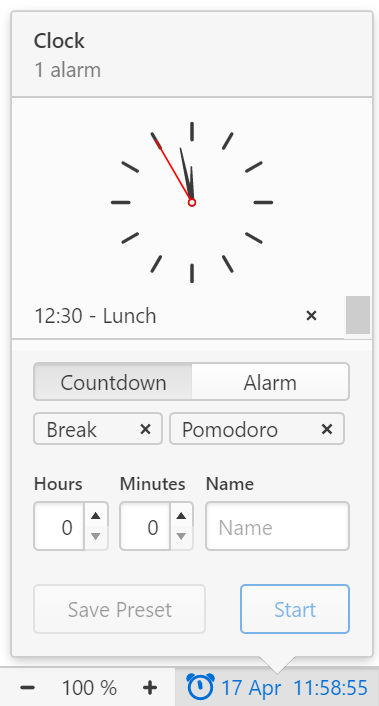
要更改时钟的位置,请按住 Ctrl / ⌘ 键并将时钟拖动到所需位置。
设置闹钟
要设置新闹钟:
- 点击时钟。
- 选择 闹钟。
- 从预设闹钟中进行选择,或通过设置时间并为其命名来创建新闹钟。
- 单击 “开始”。
开始倒计时
要开始新的倒计时:
- 点击时钟。
- 选择 倒计时。
- 从预设计时器中进行选择,或通过设置时间并为其命名来创建一个新计时器。
- 单击 “开始”。
创建预设
要创建可重复使用的预设闹钟或倒计时:
- 通过设置时间并为其命名来创建新的闹钟或倒计时。
- 单击 保存。
如果您还想启动相同的闹钟/倒计时,请确保在单击开始之前单击保存。
删除计时器
要删除预设、正在进行的计时器或过去的计时器,请单击计时器名称右侧的![]() 按钮。 如果您不小心删除了预设,则需要重新设置它。
按钮。 如果您不小心删除了预设,则需要重新设置它。
Was this helpful?
Thanks for your feedback!